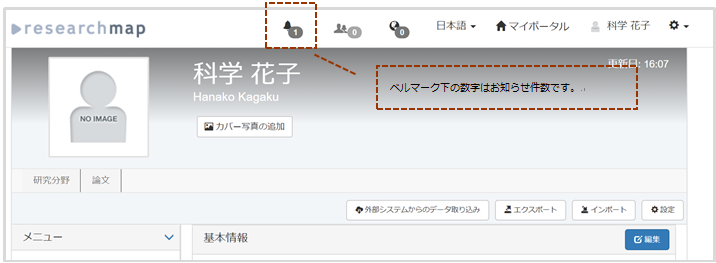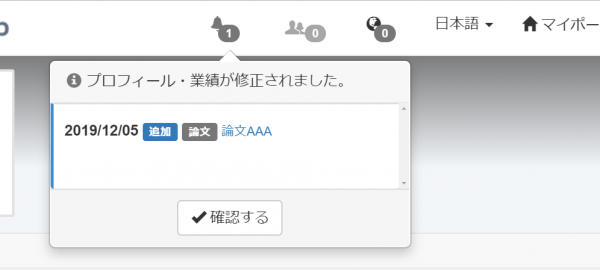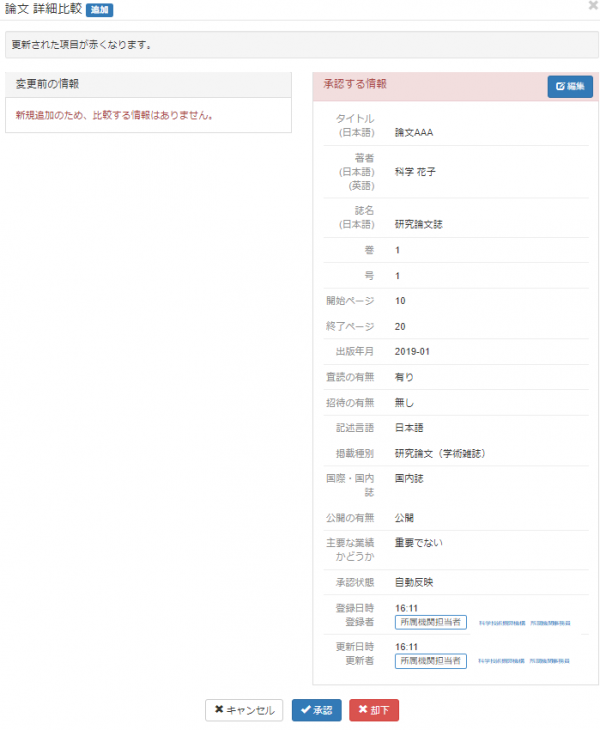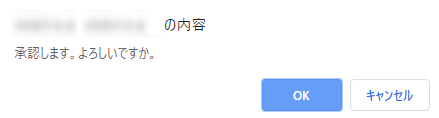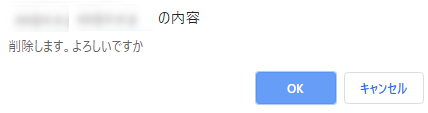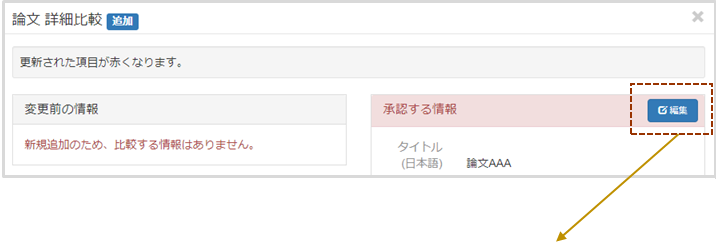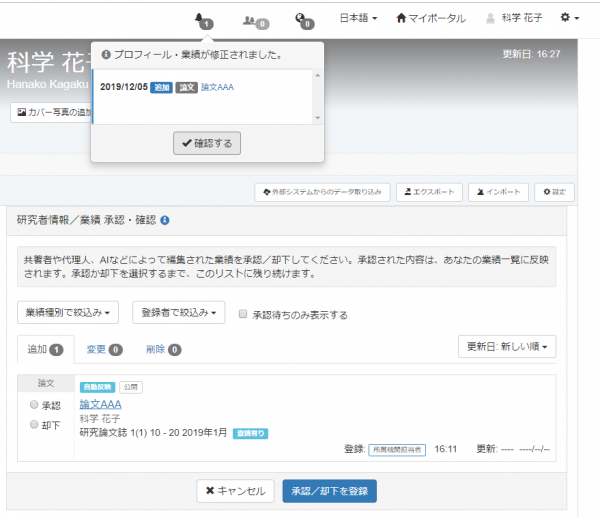「Researchmap利用者マニュアル/研究者用/マイポータル/権限設定/研究者本人以外が更新したら・・・」の版間の差分
提供:researchmap guide
| 43行目: | 43行目: | ||
[[ファイル:承認画面OKボタン.png|frame|中央|300px|承認 OKボタン]] | [[ファイル:承認画面OKボタン.png|frame|中央|300px|承認 OKボタン]] | ||
---- | ---- | ||
[[ファイル:研究者以外が更新したら 却下ボタン.png|左|60px|却下ボタン]] | ;[[ファイル:研究者以外が更新したら 却下ボタン.png|左|60px|却下ボタン]] | ||
削除する場合は[[ファイル:研究者以外が更新したら 却下ボタン.png|50px|却下ボタン]]を押します。 | :削除する場合は[[ファイル:研究者以外が更新したら 却下ボタン.png|50px|却下ボタン]]を押します。 | ||
却下する画面に移動したら[[ファイル:研究者以外が更新したら OKボタン.png|50px|OKボタン]]を押します。 | :却下する画面に移動したら[[ファイル:研究者以外が更新したら OKボタン.png|50px|OKボタン]]を押します。 | ||
[[ファイル:却下画面OKボタン.png|frame|中央|却下 OKボタン]] | [[ファイル:却下画面OKボタン.png|frame|中央|却下 OKボタン]] | ||
| 65行目: | 65行目: | ||
---- | ---- | ||
===2-B)お知らせメッセージの論文タイトル「論文AAA」を押す方法以外は、=== | ===2-B)お知らせメッセージの論文タイトル「論文AAA」を押す方法以外は、=== | ||
[[ファイル:研究者以外が更新したら 確認するボタン.png|120px|確認するボタン]]を押します。 | [[ファイル:研究者以外が更新したら 確認するボタン.png|120px|確認するボタン]]を押します。 | ||
2019年12月10日 (火) 10:02時点における版
研究者本人以外が更新したら・・・
研究者が設定した 権限により、研究者本人以外が更新することができます。
- 共著者
- 所属機関事務担当者
- 代理人
- 機械(AI)
ここからは、所属機関事務担当者が業績情報を登録した場合を例に、確認方法を記載します。
研究者が設定している権限
- 編集を許可する
- 自動的に反映する
1) ヘッダーのベルマークを押してお知らせ通知内容を確認します。
- ヘッダーのベルマークを押してお知らせ通知内容を確認します。
2-A)お知らせメッセージの論文タイトル「論文AAA」を押すと、「論文 詳細比較」画面に移動します。
画面右側の「承認する情報」に表示されている業績情報を確認します。
登録情報を確認後、「論文 詳細比較」画面下部のいずれかのボタンを押します。
- (編集画面)
2-B)お知らせメッセージの論文タイトル「論文AAA」を押す方法以外は、
「研究者情報/業績 承認・確認」画面に移動します。
論文タイトル「論文AAA」を押すと、2-A)の「論文 詳細比較」画面に移動します。 移動後は2-A)と同様に確認します。